Brother HL-L9200CDW, HL-L9200CDWT, HL-L9300CDWTT, DCP-L8400CDN, DCP-L8450CDW Guide to using web services
...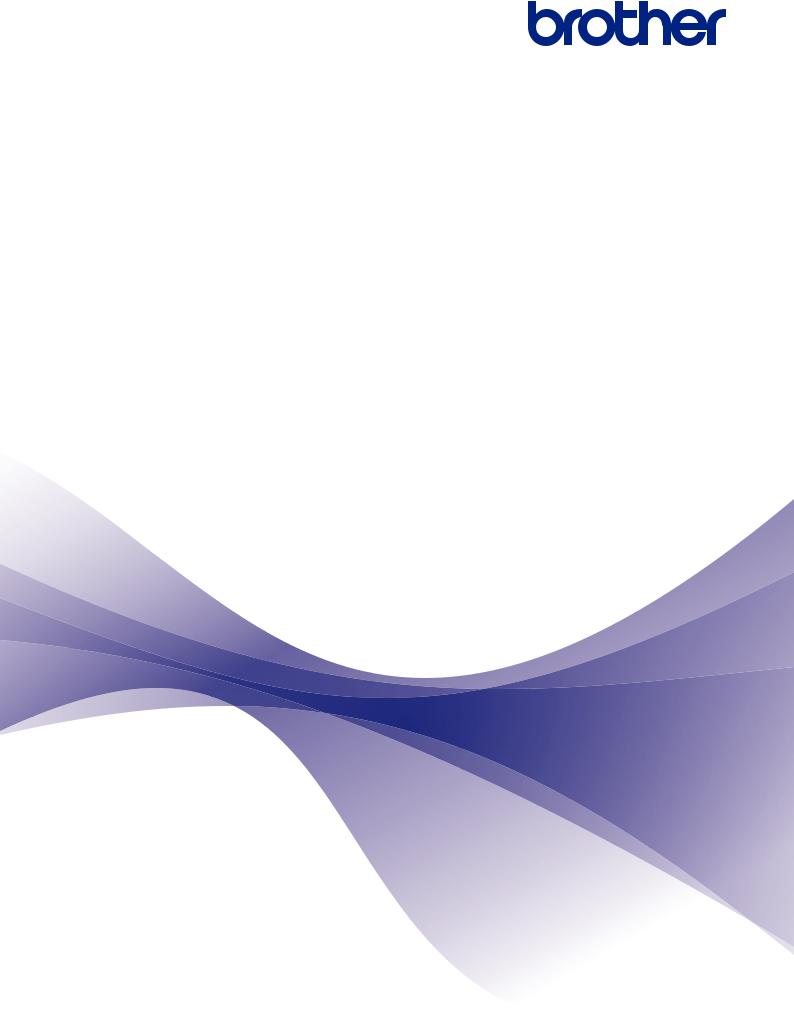
Guida all'utilizzo dei servizi web
HL-L9200CDW
HL-L9200CDWT
HL-L9300CDWTT
DCP-L8400CDN
DCP-L8450CDW
MFC-L8600CDW
MFC-L8650CDW
MFC-L8850CDW
MFC-L9550CDW
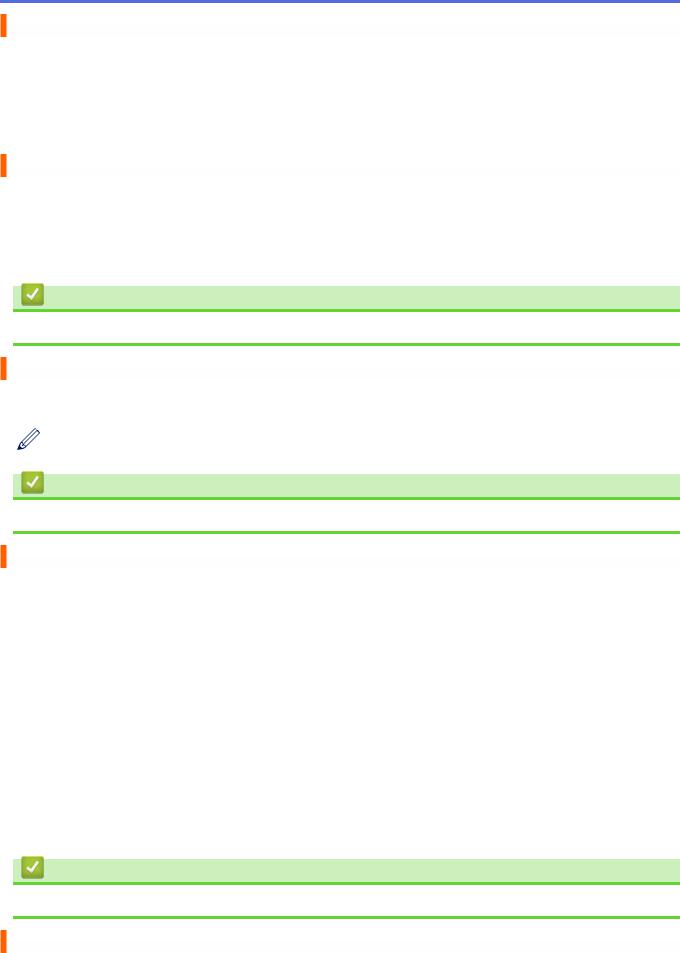
Prima di utilizzare l’apparecchio Brother
•Modelli interessati
•Definizioni delle note
•Marchi commerciali
•Nota importante
Modelli interessati
Questa Guida dell’utente è valida per i modelli elencati di seguito: Modello di stampante:HL-L9200CDW/HL-L9200CDWT/HL-L9300CDWTT
Modelli DCP e MFC:DCP-L8400CDN/DCP-L8450CDW/MFC-L8600CDW/MFC-L8650CDW/MFC-L8850CDW/ MFC-L9550CDW
Informazioni correlate
• Prima di utilizzare l’apparecchio Brother
Definizioni delle note
Nella presente Guida dell’utente vengono utilizzati i seguenti simboli e convenzioni:
Le icone di suggerimento forniscono consigli e informazioni supplementari.
Informazioni correlate
• Prima di utilizzare l’apparecchio Brother
Marchi commerciali
BROTHER è un marchio commerciale o registrato di Brother Industries, Ltd.
Flickr e il logo Flickr sono marchi commerciali e/o marchi commerciali registrati di Yahoo! Inc.
Google Drive, Picasa e Picasa Web Albums sono marchi commerciali di Google, Inc. L’utilizzo di tali marchi commerciali è soggetto ai permessi di Google.
Evernote e il logo dell’elefante di Evernote sono marchi commerciali di Evernote Corporation e il loro utilizzo è soggetto a licenza.
Microsoft, Windows e Windows Vista e Internet Explorer sono marchi commerciali registrati o marchi commerciali di Microsoft Corporation negli Stati Uniti e/o in altri paesi.
Macintosh e Safari sono marchi commerciali di Apple Inc., registrati negli Stati Uniti e in altri paesi.
Tutte le società i cui programmi software sono citati nel presente manuale sono titolari di un contratto di licenza software specifico per i rispettivi programmi proprietari.
Tutti i nomi commerciali e nomi di prodotti di aziende che compaiono sui prodotti Brother, sui relativi documenti e su qualsiasi altro materiale sono marchi commerciali o marchi registrati di quelle rispettive aziende.
Informazioni correlate
• Prima di utilizzare l’apparecchio Brother
Nota importante
•Visitare la pagina Manuali relativa al proprio modello in Brother Solutions Center all’indirizzo http:// support.brother.com per scaricare gli altri manuali.
i
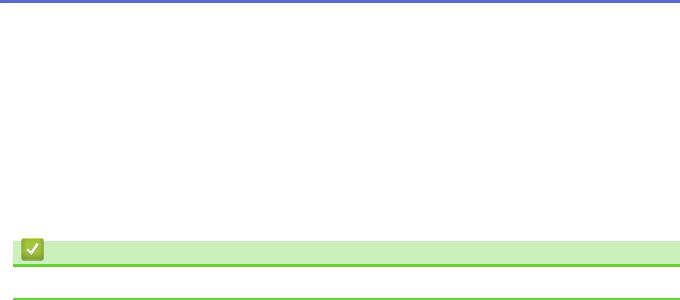
•L’utilizzo del prodotto è autorizzato esclusivamente nel paese di acquisto. Non utilizzare il prodotto in un paese diverso da quello in cui è stato acquistato, perché potrebbe violare le norme relative alle telecomunicazioni wireless e all’alimentazione in vigore in tale paese.
•Non tutti i modelli sono disponibili in tutti i paesi.
•In questo documento, Windows® XP fa riferimento a Windows® XP Professional, Windows® XP Professional x64 Edition e Windows® XP Home Edition.
•In questo manuale vengono utilizzati i messaggi visualizzati sul display LCD del modello MFC-L8850CDW/ MFC-L8650CDW, salvo dove diversamente specificato.
•Se i messaggi del display LCD, i nomi dei tasti del pannello dei comandi e altre indicazioni dovessero essere diversi in funzione del Paese, verranno fornite le indicazioni relative al Paese specifico.
©2014 Brother Industries, Ltd. Tutti i diritti riservati.
Informazioni correlate
• Prima di utilizzare l’apparecchio Brother
ii

Pagina Iniziale > Sommario |
|
Sommario |
|
Prima di utilizzare Brother Web Connect............................................................................................ |
1 |
Cos’è Brother Web Connect? ........................................................................................................................ |
2 |
Servizi accessibili ........................................................................................................................................... |
3 |
Condizioni per l’utilizzo di Brother Web Connect ........................................................................................... |
5 |
Account del servizio ............................................................................................................................. |
6 |
Connessione Internet ........................................................................................................................... |
7 |
Installazione software Brother .............................................................................................................. |
8 |
Configurare le impostazioni del server Proxy mediante il pannello di controllo della macchina |
|
Brother.................................................................................................................................................. |
9 |
Configurare le impostazioni del server Proxy mediante la Gestione basata sul Web ........................ |
10 |
Impostare Brother Web Connect.................................................................................................................. |
11 |
Panoramica di impostazione Brother Web Connect........................................................................... |
12 |
Creazione di un account per ognuno dei servizi desiderati................................................................ |
13 |
Richiedere l’ accesso per Brother Web Connect................................................................................ |
14 |
Registrare un account sulla macchina Brother................................................................................... |
17 |
Eliminare un account sulla macchina Brother .................................................................................... |
19 |
Scansione e caricamento ................................................................................................................... |
21 |
Scansione e caricamento di documenti mediante Brother Web Connect .................................................... |
22 |
Impostazioni di scansione ............................................................................................................................ |
23 |
Modificare il tipo di scansione ............................................................................................................ |
24 |
Modificare la risoluzione ..................................................................................................................... |
25 |
Modificare le dimensioni di scansione ................................................................................................ |
26 |
Modificare le impostazione di scansione fronte-retro ......................................................................... |
27 |
Scaricamento e stampa ...................................................................................................................... |
28 |
Scaricamento e stampa di documenti mediante Brother Web Connect....................................................... |
29 |
Scaricamento e stampa mediante Picasa Web Albums™, Flickr®, Facebook, Google Drive™, |
|
Evernote®, Dropbox, OneDrive e Box ................................................................................................ |
30 |
Impostazioni stampa .......................................................................................................................... |
32 |
Informazioni su contorno, scansione e copia o ritaglio.................................................................. |
35 |
Contorno, scansione e copia o ritaglio di parti dei documenti...................................................................... |
36 |
Contorno e scansione di un documento su un servizio Web ............................................................. |
38 |
Copia o ritaglio di una sezione contornata ......................................................................................... |
39 |
Stampa appunti e Scansione appunti ............................................................................................... |
40 |
Panoramica di Stampa appunti e Scansione appunti .................................................................................. |
41 |
Stampare modelli fogli e cartelle di appunti........................................................................................ |
43 |
Scansione di un foglio di appunti su un servizio Web ........................................................................ |
44 |
Impostazioni dei collegamenti rapidi per Web Connect.................................................................. |
45 |
Aggiungere collegamenti rapidi per Web Connect....................................................................................... |
46 |
Aggiungere collegamenti rapidi per le App .................................................................................................. |
47 |
Modificare i collegamenti rapidi per Web Connect....................................................................................... |
48 |
Modificare i nomi dei collegamenti rapidi Web Connect .............................................................................. |
49 |
Eliminare collegamenti rapidi per Web Connect .......................................................................................... |
50 |
Utilizzare un collegamento rapido per Web Connect ................................................................................... |
51 |
Risoluzione dei problemi per Brother Web Connect ....................................................................... |
52 |
iii

 Pagina Iniziale > Sommario
Pagina Iniziale > Sommario
Messaggi di errore durante l’uso della funzione Brother Web Connect ....................................................... |
53 |
iv

 Pagina Iniziale > Prima di utilizzare Brother Web Connect
Pagina Iniziale > Prima di utilizzare Brother Web Connect
Prima di utilizzare Brother Web Connect
•Cos’è Brother Web Connect?
Alcuni siti Web forniscono servizi che consentono agli utenti di caricare e visualizzare immagini o file sui siti Web stessi. La macchina Brother è in grado di eseguire la scansione e il caricamento di immagini su tali servizi, nonché il scaricamento e la stampa delle immagini già caricate su di essi.
•Servizi accessibili
Utilizzare Brother Web Connect per accedere ai servizi dalla macchina Brother:
•Condizioni per l’utilizzo di Brother Web Connect
•Impostare Brother Web Connect
(per i seguenti servizi: Picasa Web Albums™, Flickr®, Facebook, Google Drive™, Evernote®, Dropbox, OneDrive, Box)
1
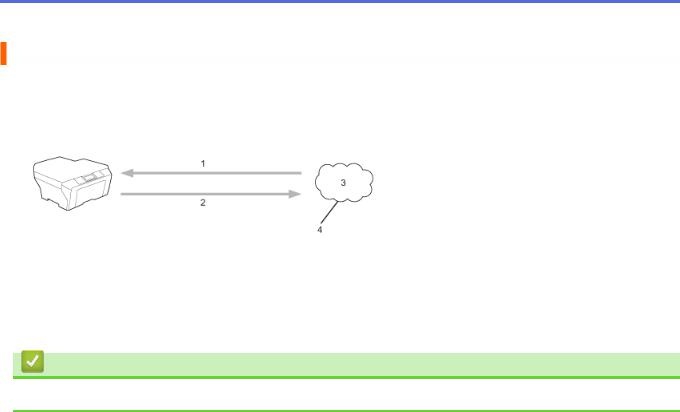
 Pagina Iniziale > Prima di utilizzare Brother Web Connect > Cos’è Brother Web Connect?
Pagina Iniziale > Prima di utilizzare Brother Web Connect > Cos’è Brother Web Connect?
Cos’è Brother Web Connect?
Alcuni siti Web forniscono servizi che consentono agli utenti di caricare e visualizzare immagini o file sui siti Web stessi. La macchina Brother è in grado di eseguire la scansione e il caricamento di immagini su tali servizi, nonché il scaricamento e la stampa delle immagini già caricate su di essi.
1.Stampa
2.Scansione
3.Foto, immagini, documenti e altri file
4.Servizio Web
Informazioni correlate
• Prima di utilizzare Brother Web Connect
2
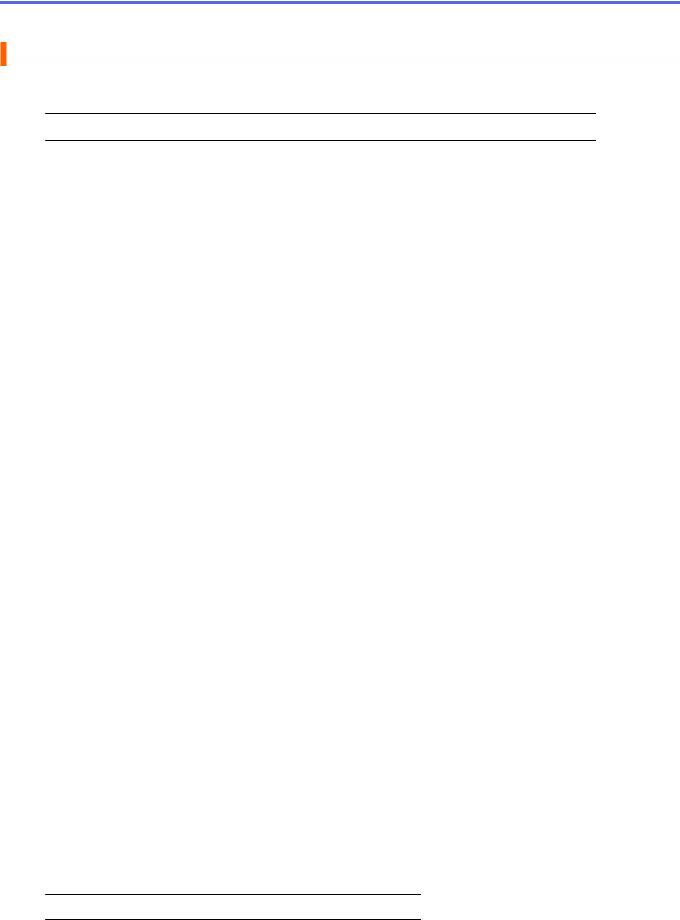
 Pagina Iniziale > Prima di utilizzare Brother Web Connect > Servizi accessibili
Pagina Iniziale > Prima di utilizzare Brother Web Connect > Servizi accessibili
Servizi accessibili
Utilizzare Brother Web Connect per accedere ai servizi dalla macchina Brother:
 I modelli di stampante supportano esclusivamente Google Drive™, Dropbox, OneDrive e Box.
I modelli di stampante supportano esclusivamente Google Drive™, Dropbox, OneDrive e Box.
Picasa Web Albums™
Servizio online per la condivisione di fotografie. Le immagini possono essere caricate, organizzate in album e condivise con altri utenti.
URL: http://picasaweb.google.com
Google Drive™
Servizio online per la memorizzazione di documenti, la condivisione e la sincronizzazione di file. URL: http://drive.google.com
Flickr®
Servizio online per la condivisione di fotografie. Le immagini possono essere caricate, organizzate in album e condivise con altri utenti.
URL: http://www.flickr.com
Servizio di social network che consente tra l’altro di caricare immagini e di condividerle con altri utenti. URL: http://www.facebook.com
Evernote®
Servizio online per la memorizzazione e la gestione di file.
URL: http://www.evernote.com
Dropbox
Servizio online per la memorizzazione, la condivisione e la sincronizzazione di file.
URL: http://www.dropbox.com
OneDrive
Servizio online per la memorizzazione, la condivisione e la sincronizzazione di file.
URL: https://onedrive.live.com
Box
Servizio online per la modifica e la condivisione di documenti.
URL: http://www.box.com
Brother CreativeCenter
Un sito Web che offre svariati modelli, quali biglietti di auguri, brochure e calendari che è possibile stampare sulla macchina Brother. (disponibile solo per alcuni paesi)
http://www.brother.com/creativecenter
Per ulteriori informazioni su uno qualsiasi di questi servizi, fare riferimento al sito web del relativo servizio. La seguente tabella illustra i tipi di file che è possibile utilizzare con le varie funzioni Brother Web Connect:
 I modelli di stampante non supportano la funzione di scansione.
I modelli di stampante non supportano la funzione di scansione.
3
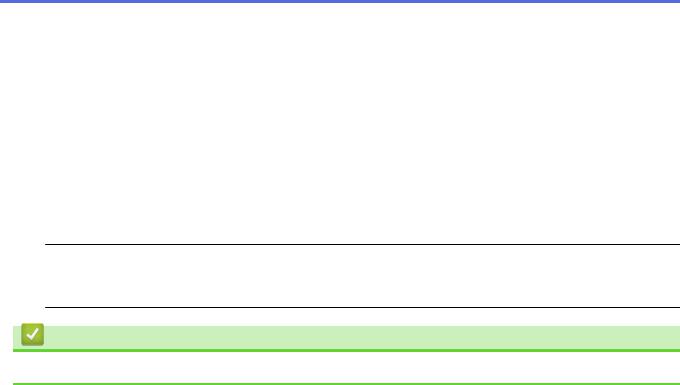
Servizi accessibili |
Picasa Web Albums™ |
Google Drive™ |
Brother CreativeCenter |
|
Flickr® |
Evernote® |
|
|
Dropbox |
|
|
|
|
OneDrive |
|
|
|
Box |
|
Scaricamento e |
JPEG |
JPEG/PDF/DOC/DOCX/ |
(solo stampa) |
stampa delle |
|
XLS/XLSX/PPT/PPTX |
|
immagini |
|
|
|
|
|
|
|
Caricamento delle |
JPEG |
JPEG/PDF/DOCX/XLSX/ |
- |
immagini |
|
PPTX |
|
digitalizzate |
|
|
|
|
|
|
|
 (Per Hong Kong, Taiwan e Corea)
(Per Hong Kong, Taiwan e Corea)
Brother Web Connect supporta solo nomi di file scritti in inglese. I file i cui nomi sono nella lingua locale non saranno scaricati.
Informazioni correlate
• Prima di utilizzare Brother Web Connect
4

 Pagina Iniziale > Prima di utilizzare Brother Web Connect > Condizioni per l’utilizzo di Brother Web Connect
Pagina Iniziale > Prima di utilizzare Brother Web Connect > Condizioni per l’utilizzo di Brother Web Connect
Condizioni per l’utilizzo di Brother Web Connect
•Account del servizio
•Connessione Internet
•Installazione software Brother
•Configurare le impostazioni del server Proxy mediante il pannello di controllo della macchina Brother
•Configurare le impostazioni del server Proxy mediante la Gestione basata sul Web
5
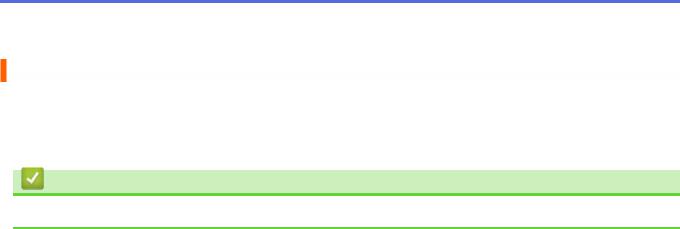
 Pagina Iniziale > Prima di utilizzare Brother Web Connect > Condizioni per l’utilizzo di Brother Web Connect > Account del servizio
Pagina Iniziale > Prima di utilizzare Brother Web Connect > Condizioni per l’utilizzo di Brother Web Connect > Account del servizio
Account del servizio
Per utilizzare Brother Web Connect, occorre disporre di un account del servizio desiderato. Se non si dispone di un account, accedere al sito web del servizio da un computer e creare un account.
Non è necessario creare un account per utilizzare Brother CreativeCenter.
Informazioni correlate
• Condizioni per l’utilizzo di Brother Web Connect
6
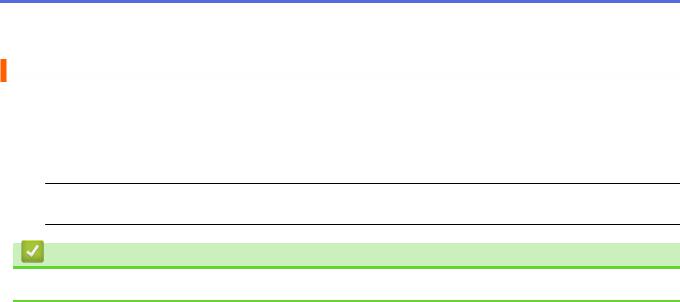
 Pagina Iniziale > Prima di utilizzare Brother Web Connect > Condizioni per l’utilizzo di Brother Web Connect > Connessione Internet
Pagina Iniziale > Prima di utilizzare Brother Web Connect > Condizioni per l’utilizzo di Brother Web Connect > Connessione Internet
Connessione Internet
Per utilizzare Brother Web Connect, l’apparecchio Brother deve essere collegato a una rete con accesso a Internet mediante una connessione cablata o wireless.
Per le configurazioni di rete che richiedono un server proxy, la macchina deve essere configurata anche per l’utilizzo di un server proxy. In caso di dubbi sulla configurazione di rete, rivolgersi all’amministratore di rete.
 Un server proxy è un computer che funge da intermediario tra Internet e i computer non dotati di una connessione diretta a Internet.
Un server proxy è un computer che funge da intermediario tra Internet e i computer non dotati di una connessione diretta a Internet.
Informazioni correlate
• Condizioni per l’utilizzo di Brother Web Connect
7
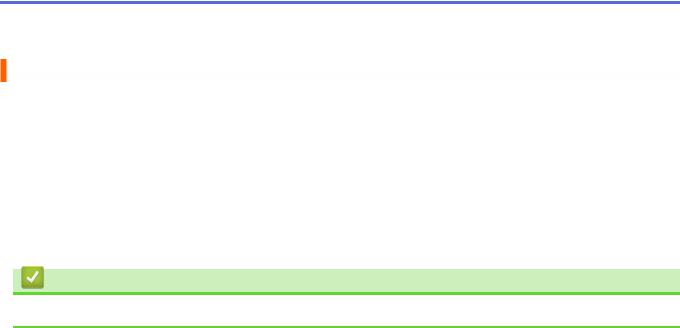
 Pagina Iniziale > Prima di utilizzare Brother Web Connect > Condizioni per l’utilizzo di Brother Web Connect > Installazione software Brother
Pagina Iniziale > Prima di utilizzare Brother Web Connect > Condizioni per l’utilizzo di Brother Web Connect > Installazione software Brother
Installazione software Brother
L’installazione iniziale di Brother Web Connect richiede un computer con accesso a Internet e l’installazione del software Brother.
Per Windows®:
Per installare il software Brother e configurare la macchina per stampare sulla rete cablata o wireless, uu Guida di installazione rapida inclusa con la macchina Brother.
Per Macintosh:
Per installare il software Brother, visitare la pagina Download relativa al proprio modello sul Brother Solutions Center all’indirizzo http://support.brother.com.
Informazioni correlate
• Condizioni per l’utilizzo di Brother Web Connect
8

 Pagina Iniziale > Prima di utilizzare Brother Web Connect > Condizioni per l’utilizzo di Brother Web Connect > Configurare le impostazioni del server Proxy mediante il pannello di controllo della macchina Brother
Pagina Iniziale > Prima di utilizzare Brother Web Connect > Condizioni per l’utilizzo di Brother Web Connect > Configurare le impostazioni del server Proxy mediante il pannello di controllo della macchina Brother
Configurare le impostazioni del server Proxy mediante il pannello di controllo della macchina Brother
Se la rete utilizza un server proxy, è necessario configurare sull’apparecchio le seguenti informazioni ad esso relative:
•Indirizzo del server proxy
•Numero della porta
•Nome utente
•Password
>>HL-L9200CDW/HL-L9200CDWT/HL-L9300CDWTT
>>DCP-L8400CDN/DCP-L8450CDW/MFC-L8600CDW/MFC-L8650CDW/MFC-L8850CDW/MFC-L9550CDW
HL-L9200CDW/HL-L9200CDWT/HL-L9300CDWTT
1.Premere Imp. > Rete > Imp. Web Connect > Impost. proxy > Conness. proxy > Sì.
2.Selezionare l’opzione da impostare, quindi immettere le informazioni relative al server proxy.
3.Premere  .
.
DCP-L8400CDN/DCP-L8450CDW/MFC-L8600CDW/MFC-L8650CDW/ MFC-L8850CDW/MFC-L9550CDW
1.Premere  > Tutte le imp. > Rete > Imp. Web Connect > Impost. proxy > Conness. proxy > Sì.
> Tutte le imp. > Rete > Imp. Web Connect > Impost. proxy > Conness. proxy > Sì.
2.Selezionare l’opzione da impostare, quindi immettere le informazioni relative al server proxy.
3.Premere  .
.
Informazioni correlate
• Condizioni per l’utilizzo di Brother Web Connect
9
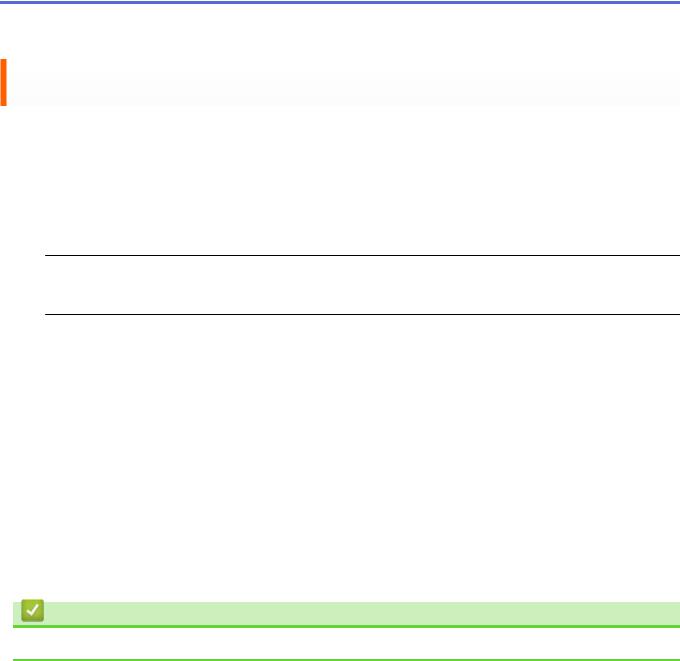
 Pagina Iniziale > Prima di utilizzare Brother Web Connect > Condizioni per l’utilizzo di Brother Web Connect > Configurare le impostazioni del server Proxy mediante la Gestione basata sul Web
Pagina Iniziale > Prima di utilizzare Brother Web Connect > Condizioni per l’utilizzo di Brother Web Connect > Configurare le impostazioni del server Proxy mediante la Gestione basata sul Web
Configurare le impostazioni del server Proxy mediante la Gestione basata sul Web
Se la rete utilizza un server proxy, è necessario configurare sull’apparecchio le seguenti informazioni ad esso relative:
•Indirizzo del server proxy
•Numero della porta
•Nome utente
•Password
 Si consiglia di utilizzare Microsoft® Internet Explorer® 8.0/9.0/10.0 per Windows® e Safari 5.0/6.0 per Macintosh. Verificare che JavaScript e i cookie siano sempre attivati nel browser utilizzato. Se si utilizza un browser Web diverso, verificare che sia compatibile con HTTP 1.0 e HTTP 1.1.
Si consiglia di utilizzare Microsoft® Internet Explorer® 8.0/9.0/10.0 per Windows® e Safari 5.0/6.0 per Macintosh. Verificare che JavaScript e i cookie siano sempre attivati nel browser utilizzato. Se si utilizza un browser Web diverso, verificare che sia compatibile con HTTP 1.0 e HTTP 1.1.
1.Avviare il browser Web.
2.Digitare “http://indirizzo IP della macchina” nella barra degli indirizzi del browser (dove “indirizzo IP della macchina” è l’indirizzo IP della macchina).
Ad esempio: http://192.168.1.2
3.Per impostazione predefinita non è richiesta alcuna password. Digitare una password se ne è stata impostata una e quindi fare clic su  .
.
4.Fare clic sulla scheda Rete.
5.Dalla barra di navigazione sinistra, fare clic su Protocollo.
6.Verificare che la casella di controllo Proxy sia selezionata, quindi fare clic su Invia.
7.Nel campo Proxy, fare clic su Impostazione avanzata.
8.Inserire i dati del server proxy.
9.Fare clic su Invia.
Informazioni correlate
• Condizioni per l’utilizzo di Brother Web Connect
10

 Pagina Iniziale > Prima di utilizzare Brother Web Connect > Impostare Brother Web Connect
Pagina Iniziale > Prima di utilizzare Brother Web Connect > Impostare Brother Web Connect
Impostare Brother Web Connect
(per i seguenti servizi: Picasa Web Albums™, Flickr®, Facebook, Google Drive™, Evernote®, Dropbox, OneDrive, Box)
•Panoramica di impostazione Brother Web Connect
•Creazione di un account per ognuno dei servizi desiderati
•Richiedere l’ accesso per Brother Web Connect
•Registrare un account sulla macchina Brother
È necessario immettere le informazioni sull’account Brother Web Connect e configurare la macchina in modo che possa utilizzare Brother Web Connect per accedere al servizio desiderato.
•Eliminare un account sulla macchina Brother
11
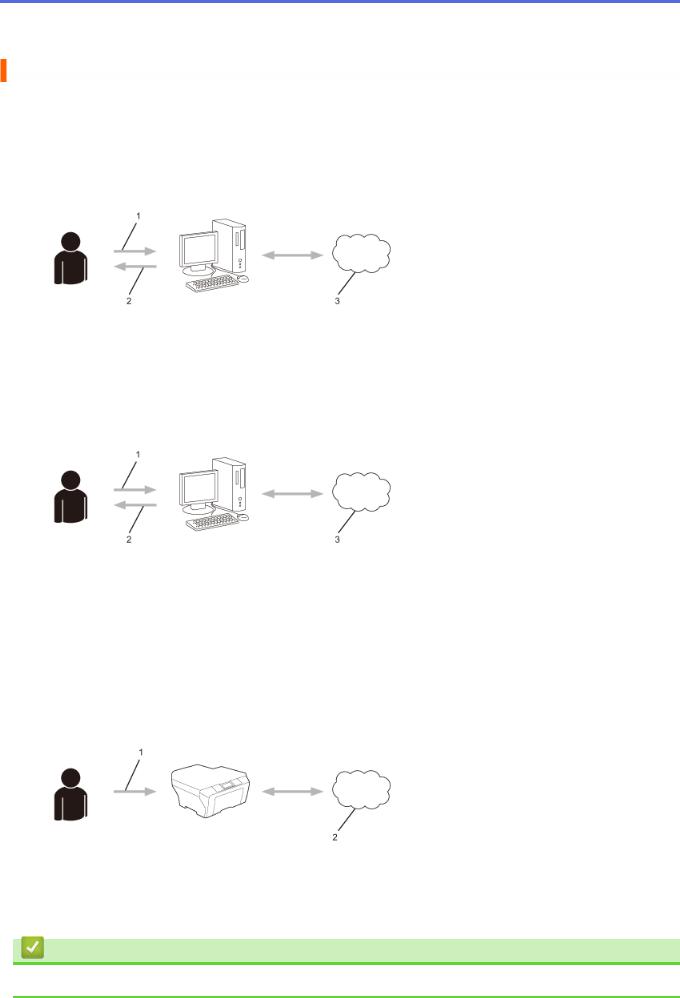
 Pagina Iniziale > Prima di utilizzare Brother Web Connect > Impostare Brother Web Connect > Panoramica di impostazione Brother Web Connect
Pagina Iniziale > Prima di utilizzare Brother Web Connect > Impostare Brother Web Connect > Panoramica di impostazione Brother Web Connect
Panoramica di impostazione Brother Web Connect
Configurare le impostazioni di Brother Web Connect mediante la procedura seguente (se si utilizza Brother CreativeCenter, questa procedura non è necessaria):
Punto 1: Creare un account per il servizio desiderato.
Accedere al sito Web del servizio da un computer e creare un account. (Se si dispone già di un account, non è necessario crearne un altro.)
1.Registrazione utente
2.Servizio Web
3.Ottenere un account
Punto 2: Richiedere l’ accesso per Brother Web Connect.
Avviare la procedura di accesso a Brother Web Connect da un computer e richiedere un ID temporaneo.
1.Immettere le informazioni dell’account
2.Pagina di richiesta di Brother Web Connect
3.Ottenere un ID temporaneo
Punto 3: Registrare le informazioni dell’account sulla macchina in modo da poter accedere ai servizi desiderati.
Immettere l’ID temporaneo per attivare il servizio sulla macchina. Specificare il nome dell’account che si desidera visualizzare sull’apparecchio, quindi, se lo si desidera, immettere un PIN.
1.Immettere l’ID temporaneo
2.Servizio Web
La macchina Brother è ora in grado di utilizzare il servizio.
Informazioni correlate
• Impostare Brother Web Connect
12
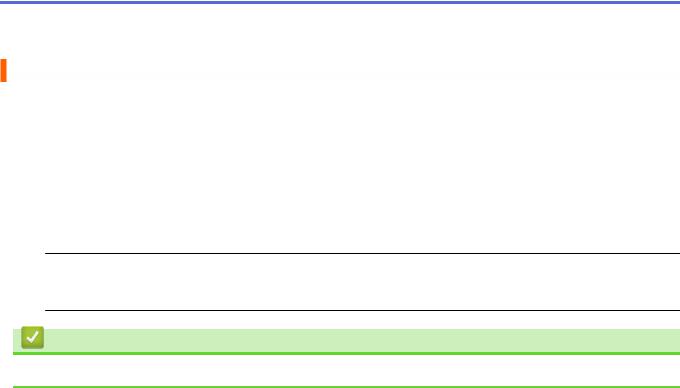
 Pagina Iniziale > Prima di utilizzare Brother Web Connect > Impostare Brother Web Connect > Creazione di un account per ognuno dei servizi desiderati
Pagina Iniziale > Prima di utilizzare Brother Web Connect > Impostare Brother Web Connect > Creazione di un account per ognuno dei servizi desiderati
Creazione di un account per ognuno dei servizi desiderati
Per potere utilizzare Brother Web Connect per accedere a un servizio online, è necessario disporre di un account del servizio desiderato. Se non si dispone di un account, accedere al sito web del servizio da un computer e creare un account. Una volta creato l’account, accedervi e utilizzarlo una volta da un computer prima di utilizzare la funzione Brother Web Connect. In caso contrario, potrebbe non essere possibile accedere al servizio mediante Brother Web Connect.
Se si dispone già di un account, non è necessario crearne un altro.
Dopo aver finito con la creazione di un account con il servizio online desiderato, richiedere l’accesso a Brother Web Connect.
 Non è necessario creare un account se il servizio verrà utilizzato come ospite. Gli utenti ospiti possono utilizzare solo alcuni servizi. Se il servizio che si desidera utilizzare non dispone dell’opzione utenti ospiti, è necessario creare un account.
Non è necessario creare un account se il servizio verrà utilizzato come ospite. Gli utenti ospiti possono utilizzare solo alcuni servizi. Se il servizio che si desidera utilizzare non dispone dell’opzione utenti ospiti, è necessario creare un account.
Informazioni correlate
• Impostare Brother Web Connect
13
